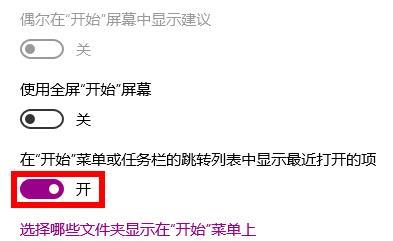有小伙伴在使用Win10的过程中想要将最近使用过的项目显示在开始菜单中,方便下次直接打开,能够节省时间,那么Win10开始菜单怎么显示最近使用的项目呢,这里自由互联小编就给大家
有小伙伴在使用Win10的过程中想要将最近使用过的项目显示在开始菜单中,方便下次直接打开,能够节省时间,那么Win10开始菜单怎么显示最近使用的项目呢,这里自由互联小编就给大家详细介绍一下Win10开始菜单显示最近使用的项目的方法,大家可以来看一看。
操作方法:
1、点击左下角任务栏中的开始,选择菜单列表中的"设置"。
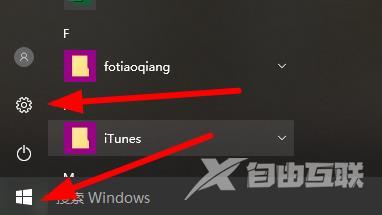
2、进入到新的窗口界面后,点击其中的"个性化"选项。
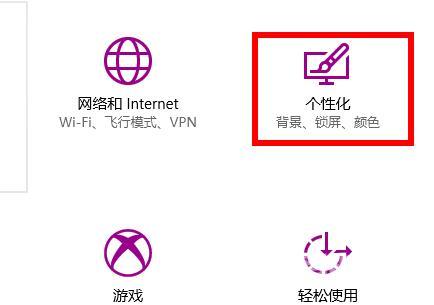
3、在给出的窗口界面中,点击左侧栏中的"开始"。
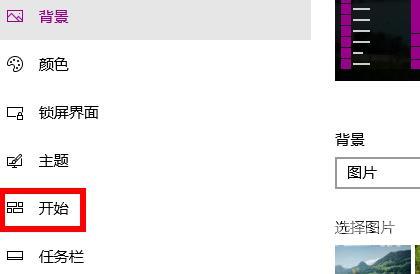
4、然后找到右侧中的"在开始菜单或任务栏的跳转列表中显示最近打开的项",将其开关按钮打开就可以了。